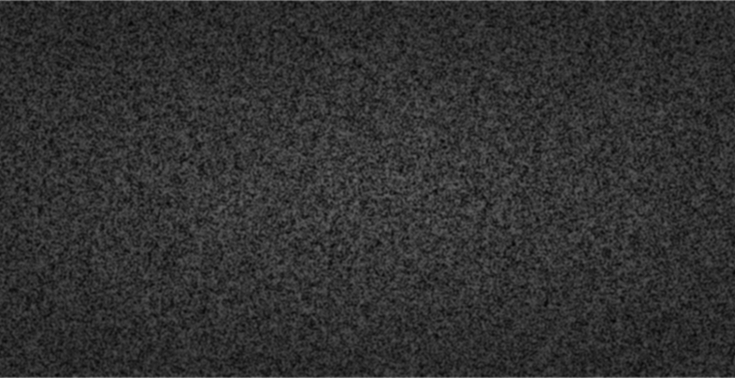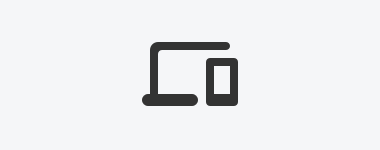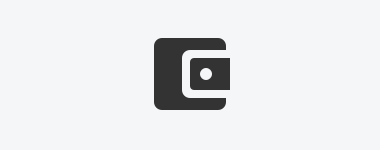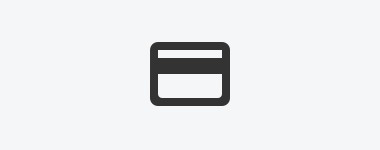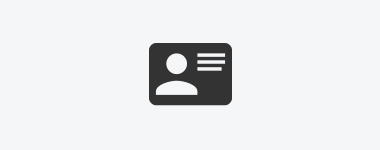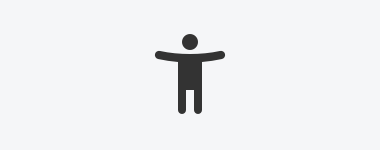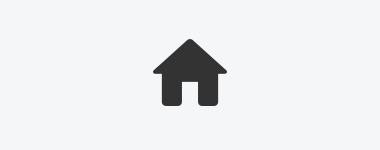Hilfe zur E-Banking-App
Wie aktiviere ich die «LUKB Key»-App?
1. LUKB Key-App herunterladen
Laden Sie die kostenlose «LUKB Key» App aus dem App Store oder dem Google Play Store auf Ihr Smartphone.
2. App einrichten
Öffnen Sie die App und richten Sie diese gemäss den Anweisungen auf dem Gerät ein.
3. Aktivierung und Login ins E-Banking
- Melden Sie sich im E-Banking mit Ihrer Vertragsnummer und dem Passwort an.
- Sie erhalten eine Push-Mitteilung auf Ihrem Smartphone.
- Tippen Sie die Push-Mitteilung an und bestätigen Sie das Login in der App «LUKB Key».
Wo kann ich meinen Vertrag inkl. Passwort in der E-Banking-App abspeichern?
Sie können mittels Biometrie (Fingerabdruck oder Gesichtserkennung) Ihre Login-Informationen sicher abspeichern. Damit können Sie sich bequem per Fingerabdruck oder Gesichtserkennung anmelden, ohne Ihre Vertragsnummer oder Ihr Passwort eingeben zu müssen. Die Bestätigung über die Key App (sicheres Login mittels zweistufiger Authentifizierung) bleibt bestehen.
Bei der ersten Anmeldung in der E-Banking-App werden Sie gefragt, ob Sie das biometrische Login aktivieren möchten. Durch die Aktivierung melden Sie sich anschliessend bequem mit Fingerabdruck oder Gesichtserkennung (je nach Gerät) an.
Falls Sie für einen Vertrag in einem früheren Login-Verfahren die Option «Für diesen Vertrag deaktivieren» gewählt haben, können Sie das biometrische Login in den Einstellungen der E-Banking-App aktivieren.
iOS: Falls Sie das biometrische Login für die E-Banking-App deaktiviert haben, gehen Sie in die Geräteeinstellungen und wählen Sie die E-Banking-App. Aktivieren Sie dort die Biometrie-Funktion.
Android: Falls Sie das biometrische Login für Ihr Gerät deaktiviert haben, gehen Sie in die Geräteeinstellungen und aktivieren Sie dort die Biometrie-Funktion.
Wie lösche ich eine gespeicherte Vertragsnummer in der E-Banking-App?
Melden Sie sich in der App an und gehen Sie zu den Einstellungen. Navigieren Sie zu «Login mittels Biometrie erlauben» und deaktivieren Sie diese Funktion. Das Login mittels Biometrie (Fingerabdruck oder Gesichtserkennung) ist nach dem Löschen der abgespeicherten Vertragsnummer nicht mehr möglich. Das nächste Login erfolgt per Vertragsnummer und Passwort.
Mein E-Banking-App Zugang ist gesperrt. Wie kann ich ihn wieder entsperren?
Werden die Vertragsnummer oder das Passwort bei der Anmeldung drei Mal falsch eingegeben, wird der Zugang zum E-Banking-Konto automatisch gesperrt. Sie können Ihren Vertrag einmalig selbst entsperren:
- Wählen Sie «Entsperren»
- Bestätigen Sie nun die Entsperrung auf Ihrer «LUKB Key»-App.
- Sie können sich nun mit Ihren bisherigen Anmeldedaten einloggen.
Falls Sie sich anschliessend erneut drei Mal nicht mit dem richtigen Code einloggen sollten, ist eine selbstständige Entsperrung nicht mehr möglich. In diesem Fall bitten wir Sie, unseren E-Banking-Helpdesk unter 0844 844 866, Montag bis Freitag von 08.00 Uhr bis 18.00 Uhr, zu kontaktieren.
Wie kann ich Einzahlungsscheine/QR-Rechnungen scannen?
Sie können die E-Banking-App nutzen, um Einzahlungsscheine und QR-Rechnungen mit der Kamera Ihres Smartphones einzulesen. Die eingelesenen Rechnungen können Sie direkt in der App oder im E-Banking auf Ihrem Computer vervollständigen und übermitteln.
Wie scanne und bezahle ich Rechnungen mit meinem Mobilgerät?
Melden Sie sich in der E-Banking-App an. Wählen Sie im Menü «Zahlungen» die Funktion «Rechnungen scannen & bezahlen» aus und scannen Sie die gewünschte Rechnung ein. Überprüfen und vervollständigen Sie die eingelesenen Angaben und lösen Sie die Zahlung aus.
Wie scanne und bezahle ich Rechnungen am Computer?
Melden Sie sich im E-Banking an Ihrem Computer an und wählen Sie im Menü «Zahlungen» die Funktion «Rechnung scannen & bezahlen» aus. Öffnen Sie danach die E-Banking-App und wählen Sie auf der Startseite «Computer koppeln» aus. Dazu müssen Sie sich in der App nicht anmelden. Scannen Sie mit dem Smartphone den am Computer angezeigten QR-Code. Nach erfolgreicher Kopplung können Sie Ihre Rechnung mit dem Smartphone einscannen. Die Rechnungsdaten erscheinen auf Ihrem Computer zur Überprüfung und Freigabe.
Wie kann ich elektronische Rechnungen direkt am Smartphone hochladen und bezahlen?
Wenn Sie QR-Rechnungen als PDF- oder Bild-Datei erhalten, können Sie diese der E-Banking-App erfassen und bezahlen:
- Öffnen Sie die Datei und drücken Sie die «Teilen»-Funktion (iOS und Android). Wählen Sie anschliessend die E-Banking-App und folgen Sie den Anweisungen am Bildschirm.
- Falls Sie eine QR-Rechnung bereits auf Ihrem Smartphone gespeichert haben, können Sie die E-Banking-App öffnen und unter «Rechnung scannen» eine Datei hochladen.
QR-Rechnung direkt über ein Smartphone-Widget scannen und bezahlen
Welche Daten werden beim Scannen eines Einzahlungsscheines / einer QR-Rechnung übernommen?
Übernommen werden die Postkontonummer sowie die ESR-Referenznummer, in gewissen Fällen kann auch der Betrag übernommen werden. Dies ist jedoch abhängig vom Rechnungssteller.
Weitere für die Zahlungsausführung benötigte Daten müssen ergänzt werden. (Name und Adresse)
Informationen zur QR-Rechnung finden Sie auf der Seite: QR-Rechnungen.
Warum muss ich gewisse Zahlungen zusätzlich freigeben?
Eine Zahlungsfreigabe muss immer vorgenommen werden, wenn der Zahlungsempfänger bei der LUKB nicht bekannt ist. Die Höhe des Betrages ist dabei nicht relevant. Das genaue Regelwerk der Zahlungsbestätigung können wir aus Sicherheitsgründen nicht bekannt geben. Sie können aber davon ausgehen, dass nach erfolgreicher Bestätigung einer Zahlung und nach Ablauf einer zeitlichen Frist (grösser 30 Tage) die Zahlung bei der Bank als bekannt gilt und nicht erneut bestätigt werden muss.
Die Zahlungsbestätigungsanfrage (Transaktionsbestätigung) ist aus Sicherheitsgründen notwendig und kann daher nicht deaktiviert werden.
Wie kann ich meine Favoriten und deren Reihenfolge anpassen?
Um in die Favoriten-Einstellungen («Favoriten anpassen») zu gelangen, haben Sie drei Möglichkeiten: Möglichkeit 1: Scrollen Sie bei der Favoritenleiste ganz nach rechts und wählen Sie dort das Plus-Symbol.
Möglichkeit 2: Gehen Sie auf der Startseite über das Stift-Symbol oben rechts auf «Startseite anpassen». Wählen Sie in diesem Menü das Einstellungs-Symbol rechts neben «Meine Favoriten», um auf «Favoriten anpassen» zu gelangen.
Möglichkeit 3: Über das Menü gelangen Sie zu «Meine Favoriten». Über das Stift-Symbol oben rechts gelangen Sie zu «Favoriten anpassen».
Anschliessend können Sie unter «Favoriten anpassen» im Reiter «Alle Favoriten» die gewünschten Funktionen hinzufügen oder entfernen. Im Tab «Aktive Favoriten» können Sie die Reihenfolge anpassen oder Favoriten entfernen.
Wieso ist die E-Banking-App plötzlich auf Englisch?
Die E-Banking-App bietet die Möglichkeit die Sprache auf Englisch einzustellen. Falls Ihr Smartphone auf English eingestellt ist, wird Englisch als Sprache in der E-Banking-App übernommen. Sie können die Sprache jederzeit in den Einstellungen anpassen.
Wie stelle ich die Sprache in der E-Banking-App um?
Die E-Banking-App können Sie in Deutsch oder Englisch verwenden. Rufen Sie dafür die Einstellungen in der App auf und wählen Sie den Menüpunkt «Sprache». Wählen Sie anschliessend «Einstellungen öffnen», wodurch Sie zu den Geräteeinstellungen geführt werden:
iOS: In den Geräteeinstellungen werden Sie zu den Spracheinstellungen für die E-Banking-App geführt, wo sie die Sprache für die App wählen können. Die App-Einstellungen haben keinen Einfluss auf die Spracheinstellungen Ihres Geräts.
Android: Wählen Sie in den Geräteeinstellungen Ihre gewünschte Sprache. Bitte bedenken Sie: Die gewählte Sprache wird für das gesamte Gerät (nicht nur für einzelne Apps) festgelegt.
Wieso erhalte ich die Push-, E-Mail- und SMS-Benachrichtigungen in einer anderen Sprache als ich die E-Banking-App nutze?
Die Push-, E-Mail- und SMS-Benachrichtigungen basieren auf der von Ihnen angegebenen Korrespondenzsprache bei der Geschäftseröffnung. Die Korrespondenzsprache bezieht sich nicht nur auf die Benachrichtigungen, sondern auch auf sämtliche Bankbelege, Briefe und Nachrichten, die Sie von der LUKB erhalten. Bitte rufen Sie unseren E-Banking-Helpdesk an, wenn Sie die Korrespondenzsprache umstellen und in Zukunft sämtliche Korrespondenz der LUKB in einer anderen Sprache erhalten möchten.
Warum funktioniert meine App nicht?
Stellen Sie sicher, dass die aktuellste App-Version sowie das aktuellste Betriebssystem auf Ihrem Smartphone installiert sind. Beachten Sie bitte auch die nötigen Voraussetzungen.
Wenn die App immer noch nicht funktionieren sollte, wenden Sie sich bitte telefonisch an unseren Helpdesk: 0844 844 866.
Kann ich die E-Banking-App auch mit meinem Huawei Gerät nutzen?
Sie können die LUKB E-Banking-App und die LUKB Key-App nur aus dem offiziellen Apple App Store (iOS) und dem Google Play Store (Android) herunterladen.
Für Huawei-Modelle ohne Zugang zum Google Play Store (ausschliesslich Huawei AppGallery) ist der Download nicht möglich. Die LUKB beobachtet und beurteilt die weiteren Entwicklungen um Huawei sowie eine mögliche App-Umsetzung laufend.
Für das Login in das LUKB E-Banking steht Ihnen als Alternative der Digipass zur Verfügung. Mehr erfahren Sie unter: lukb.ch/loginverfahren